将 iOS 设备或 Mac 与 Apple TV 配对
了解如何快速将 iPhone、iPad、iPod touch 或 Mac 与 Apple TV 4K 或 Apple TV HD 配对。
需要满足以下条件
装有最新版 Apple tvOS 的 Apple TV 4K 或 Apple TV HD
装有 iOS 11 或更高版本的 iPhone、iPad 或 iPod touch,或者装有 macOS High Sierra 或更高版本的 Mac
将 iPhone、iPad 或 iPod touch 与 Apple TV 配对
只需轻点一下,就可以将 iOS 设备与 Apple TV 配对,这样您就可以将 iOS 设备用作遥控器或键盘。您也可以使用“隔空播放”* 和屏幕共享,而不必每次都输入四位 PIN 码。具体操作如下:
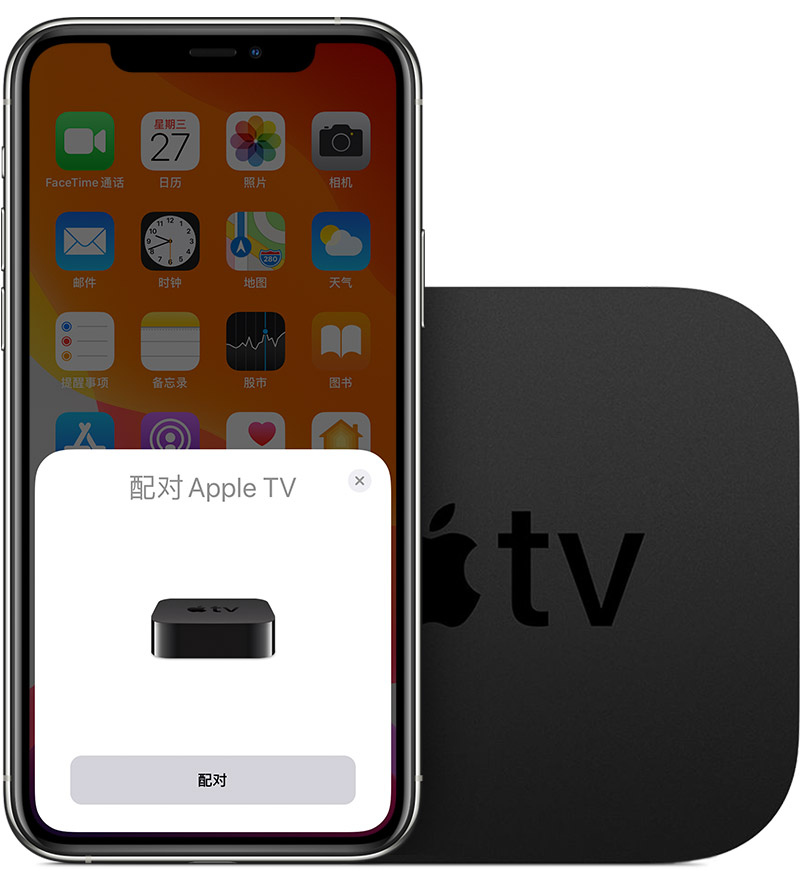
在 Apple TV 上,前往“设置”>“遥控器与设备”>“‘遥控器’App 与设备”。
解锁 iOS 设备,并将它靠近 Apple TV。
当您在 iOS 设备上看到“配对 Apple TV”的提示信息时,轻点“配对”。
在 iOS 设备上,输入电视机上显示的四位 PIN 码。
配对完成后,iOS 设备会显示在 Apple TV 上的“设备”下方。
取消 iOS 设备与 Apple TV 的配对
在 Apple TV 上,前往“设置”>“遥控器与设备”>“‘遥控器’App 与设备”。
在“设备”下,选择要取消配对的 iOS 设备。
选取“取消配对设备”。
将 Mac 与 Apple TV 配对
如果您是开发者,则可以将 Mac 与 Apple TV 配对,这样您便可以在 Apple TV 上使用开发者功能以及记录截屏或是采集视频。具体操作如下:
确保您的 Mac 和 Apple TV 已连接到同一 Wi-Fi 网络。
在 Mac 上,打开 Xcode,然后选取“Window”(窗口)>“Devices and Simulators”(设备和模拟器)。
在 Apple TV 上,前往“设置”>“遥控器与设备”>“‘遥控器’App 与设备”。
在 Xcode 设备管理器中,选择您的 Apple TV。
在 Mac 中输入 Apple TV 上显示的六位 PIN 码。
现在您的 Apple TV 已与 Mac 配对。要取消 Mac 的配对,请打开“Xcode”>“Device Manager”(设备管理器),选择您的 Apple TV,然后选取“Unpair”(取消配对)。